Как показать пароли в Chrome на компьютере и мобильном телефоне
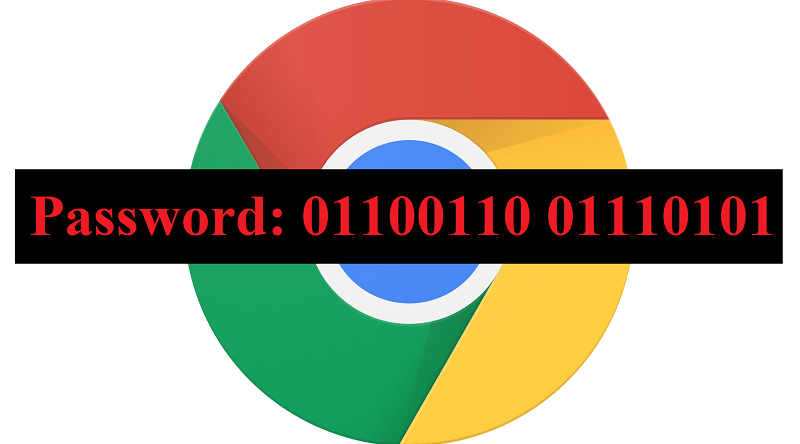
Является ли хорошей идеей позволить вашему браузеру запоминать, хранить, хранить и вводить ваши пароли, является предметом горячих споров. Хотя большинство специалистов по ИТ-безопасности согласны с тем, что это может открыть пользователям возможности для некоторых видов атак, лишь немногие могут оспорить полезность функции автозаполнения. Каждый браузер имеет свою ценность, и Google Chrome ничем не отличается. Эта функция избавляет своих пользователей от лишнего набора текста и упрощает аутентификацию при входе в систему без необходимости запоминать пароли для учетных записей малой релевантности в верхней части головы.
Хотя все согласны с тем, что лучше не использовать функцию автозаполнения для важных паролей, таких как те, которые защищают ваши банковские и бизнес-аккаунты, делать это с паролями некоторых форумов или при регистрации в новостных рассылках можно ... Пока вы не используете тот же пароль на ваших нежелательных учетных записях, как тот, который вы используете на своих важных. Это действительно очень плохая идея.
Тем не менее, иногда вам может понадобиться точно знать, что это за пароль, который Google вводит автоматически: он скрыт в звездочках. Это что-то вроде неудобства - но, к счастью, есть способы преодолеть это с помощью нескольких простых приемов. Следуйте инструкциям ниже, чтобы сделать это сейчас!
Table of Contents
Как быстро просмотреть сохраненный пароль в Chrome
- Откройте любой веб-сайт, на котором сохранен ваш пароль.
- Щелкните правой кнопкой мыши поле пароля и выберите «Проверить элемент» .
- Когда откроется «Редактор HTML» , нажмите «Ctrl + F» и найдите тип ввода = «пароль» . Измените «пароль» на «текст» .
- Нажмите Enter, чтобы сохранить.
Просмотр сохраненных паролей в Chrome для ПК и Mac
- Откройте браузер Chrome .
- Выберите «Меню» , представленное тремя вертикально выровненными точками. Он должен быть расположен в верхнем правом углу экрана.
- Выберите «Настройки» .
- Выберите «Пароли» .
- Теперь должен появиться список сохраненных веб-сайтов и имя пользователя, каждый из которых сопровождается соответствующими паролями. Пароли по умолчанию скрыты и заменены серией точек.
- Чтобы просмотреть конкретный пароль, нажмите на значок глаза, расположенный справа.
Просмотр паролей, сохраненных Chrome на Android и iOS
- Откройте приложение Chrome.
- Используйте кнопку «Меню» , представленную тремя точками. Он должен находиться в верхнем правом углу экрана на Android или в нижнем правом углу экрана на iOS.
- Выберите опцию «Настройки» .
- Выберите опцию «Пароли» .
- Появится список сохраненных веб-сайтов и имен пользователей с соответствующими паролями. Выберите пароли, которые вы хотите просмотреть.
- Нажмите на серию точек в разделе «Пароль».
- Выберите кнопку Показать.
- Подтвердите свою запись с помощью пароля, отпечатка пальца и т. Д. Выбранные вами пароли теперь должны отображаться в виде простого текста.
- Чтобы снова скрыть пароли, выберите пароль и выберите «Скрыть».





